Hogyan kalibrálhatunk egy Windows 10 érintőképernyős eszközt
Microsoft A Windows 10 / / March 17, 2020
Utoljára frissítve:

Ha a Windows 10 érintőképernyős készüléke nem olyan érzékeny vagy pontos, mint régen, akkor a jobb eredmények érdekében kalibrálhatja ezt.
A Microsoft Surface eszköztárának célja a Windows 10 érintőképernyő és az operációs rendszer optimalizálása toll beviteli képességek. Egy bizonyos idő elteltével azonban a bemeneti pontosság csökkenthet. Ezen kívül nagyon sok más érintőképernyős, két-az-egyben laptop és hibrid eszköz található a gyártóktól. És nem mindegyiket kalibrálják a legjobb érintési bemeneti pontossággal, amikor elhagyják a gyárat. Ennek eredményeként az ellop és a képernyőn megjelenő célok nem lesznek olyan érzékenyek, mint amilyennek kellene lenniük. Íme, hogyan lehetne javítani az élményt az érintőképernyő kalibrálásával Windows 10.
Kalibrálja a Windows 10 érintőképernyőt
Az induláshoz nyissa meg a Vezérlőpultot, és válassza a Táblaszámítógép beállításai lehetőséget.
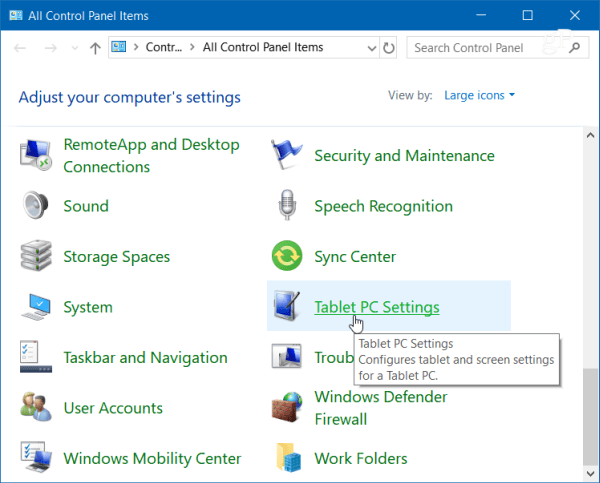
Vagy nyomja meg a Windows billentyűt és típus:kalibrálja és válassza a tetején a „A képernyő kalibrálása toll vagy érintőképernyőhöz” eredményt.
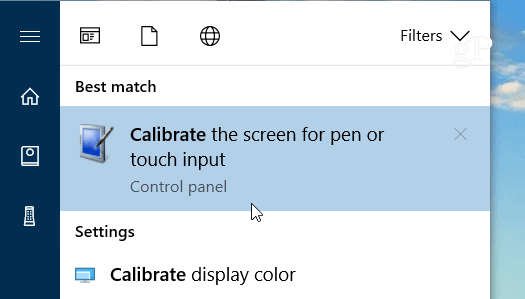
Két lap lesz, ha csak érintőképernyő van, de ha beállított egy tollkészüléket, akkor három lap lesz. A következő példában csak érintőképernyőm van - válassza a Kalibrálás gombot a Megjelenítés fül alatt.
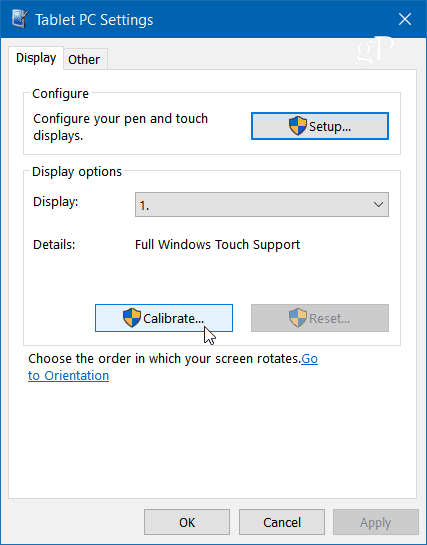
Ezután a képernyő fehéresé válik, és utasításokat jelenít meg a kalibrálási folyamat elvégzéséhez. Ez egy egyszerű folyamat. Egy keresztsző megjelenik a képernyőn, és minden egyes megérintésével más helyre mozog. Folytassa az egész folyamatot, és ha végzett, akkor a program felszólítja az eredmények mentésére. Az érintőképernyőnek most reagálóbbnak és pontosabbnak kell lennie, amikor kapcsolatba lép vele.
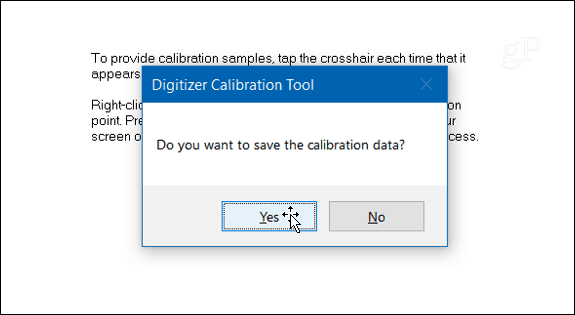
Természetesen a képernyő kalibrálását is felhasználhatja az idősebbek javítására Surface Pro amely szintén elvesztette érintési vagy tollbeviteli pontosságát. Érdemes megjegyezni, hogy ez egy szoftverkonfiguráció javítása, és ez nem segít, ha fizikailag sérült képernyő van.
Az érintőképernyővel kapcsolatos problémák elhárításával kapcsolatos további információkért olvassa el a következő cikkeket a Windows 10 és 8.1 rendszerekhez:
- Öt tipp a nem reagáló Windows 10 érintőképernyő javításához
- Hogyan javítsunk ki egy nem reagáló Windows 8.1 érintőképernyőt
Meg tudta-e oldani a pontossággal kapcsolatos kérdéseket a Windows 10 érintőképernyő-eszközén? Hagy egy megjegyzést az alábbiakban, tudassa velünk az elért eredmények típusát.
